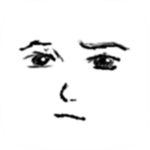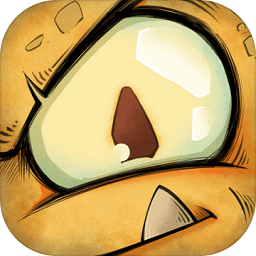钉钉文档禁止下载在哪设置 钉钉文档设置禁止下载的操作步骤
时间:2024-07-06 05:32:02
来源:互联网网友
作者:畅想游戏网
钉钉文档禁止下载在哪设置?钉钉是一款由阿里集团开发的一款协作软件,它能帮助打工人更好的交流与互动,一起高效完成任务。这款软件能够很精准且及时地为你推送消息,这样能够让你不错过工作上任何的信息。它还提供了很多类型和种类的团队协作工具,你可以在这款软件中进行任务管理,为自己的工作做好分点,能够更清晰地进行执行。你还可以为自己或者团队成员设置日程安排,让大家的工作内容更清晰。钉钉在文档方面也是非常强势的,它支持你将文档发送到群聊或者是私人发送。你还能为文档设置禁止下载,仅浏览,保证了资料的安全性。以下是设置禁止下载的操作步骤。
钉钉文档设置禁止下载的操作步骤
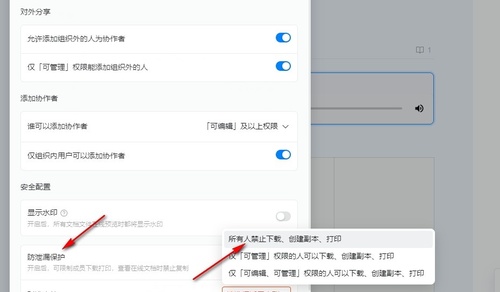
1、第一步,我们在钉钉页面中找到“文档”选项,点击打开该选项
2、第二步,进入钉钉的文档页面之后,我们在该页面中选择一个文档,点击打开该文档
3、第三步,打开该文档之后,我们在页面右上角先打开“...”图标,然后在下拉列表中打开权限管理选项
4、第四步,进入权限管理页面之后,我们再在该页面中点击打开权限配置选项
5、第五步,进入权限配置页面之后,我们在该页面中打开“防泄露保护”选项的开关按钮,再设置好适用人群即可
上面的内容就是小编为大家带来的钉钉文档设置禁止下载的操作步骤,希望对有需要的小伙伴能提供一些帮助。
推荐文章
文章排行
- 1网易云怎么使用钱包功能 网易云使用钱包功能的操作步骤
- 2网易云超清母带音质在哪开启 网易云超清母带音质开启方法介绍
- 3抖音ip怎么设置 抖音ip属地怎么关
- 4潜水员戴夫全鱼怪抓捕教程 潜水员戴夫鱼怪怎么抓
- 5时光小屋如何添加家人账号 时光小屋添加家人账号的方法介绍
- 6时光小屋如何设置日记查看权限 时光小屋设置日记查看权限的操作步骤
- 7萤石云视频在哪打开视频加密功能 萤石云视频打开视频加密功能的方法介绍
- 8微信朋友圈怎么发长视频 微信朋友圈发长视频的操作方法
- 9画世界Pro如何切换界面主题 画世界Pro切换界面主题的操作步骤
- 10画世界Pro在哪导入备份文件 画世界Pro导入备份文件的方法介绍